movavi video suite 18是一款最新推出系列版本软件,功能强大,且简单实用的全能视频处理软件。它支持180多种视频格式,具有视频编辑,录制计算机屏幕,拆分视频,音频转换,录音,音频刻录,转换图片,刻录光盘,光盘翻录等多种功能,可以轻松快速的完成各种格式的转换,是处理视频,音频,图片的好帮手。软件提供视频,音频,照片,数据,其他和用户指商等多个栏目,可以轻松的实现视频转换。其中视频转换应该是movavi video suite 18使用最多的功能,而录制计算机屏幕也是常用的功能,可以帮助用户录制各种游戏,教学等视频。
本站提供
movavi video suite 18破解版下载,而且还是中文破解版哦,支持64位/32位下载,软件中文版界面,符合中国人的使用习惯,使其无障碍地使用本软件。数据包内附带破解补丁,可以完美激活破解软件,解锁软件中被限制的很多功能,用户就可以免费、无功能限制使用了。以下有图文结合的详细安装教程和破解教程,可供大家参考,大家可以参照以下步骤进行软件安装破解操作,希望对大家有帮助,欢迎有需求的用户下载体验!
提示:该资源为网盘资源,请提前安装好百度网盘。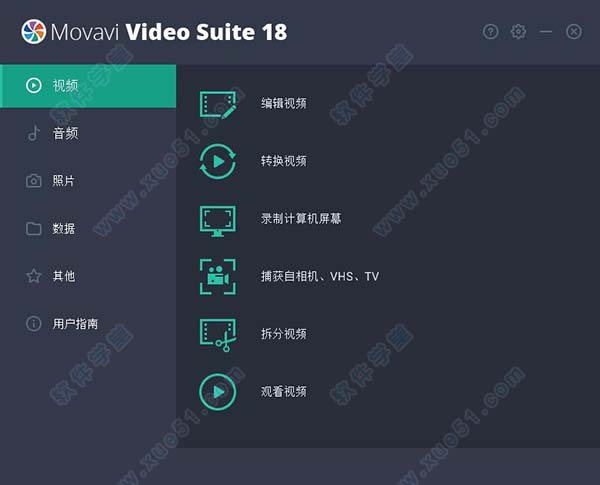
安装教程
1、下载并解压安装包,得到movavi video suite 18 64位/32位安装程序和破解文件,根据用户电脑系统进行安装,小编是以64位安装程序进行安装,双击运行“MovaviVideoSuiteSetupF_x64.exe”程序进行软件原版安装,弹出界面同意软件相关协议,勾选“我接受许可协议的条款”
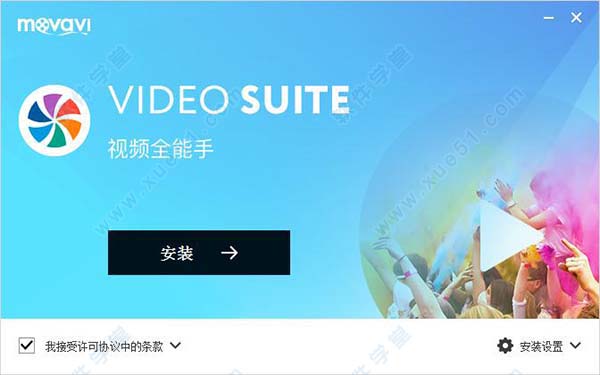
2、点击“安装设置”,安装语言选择“简体中文”选择软件安装目录,安装目录可默认也可更改
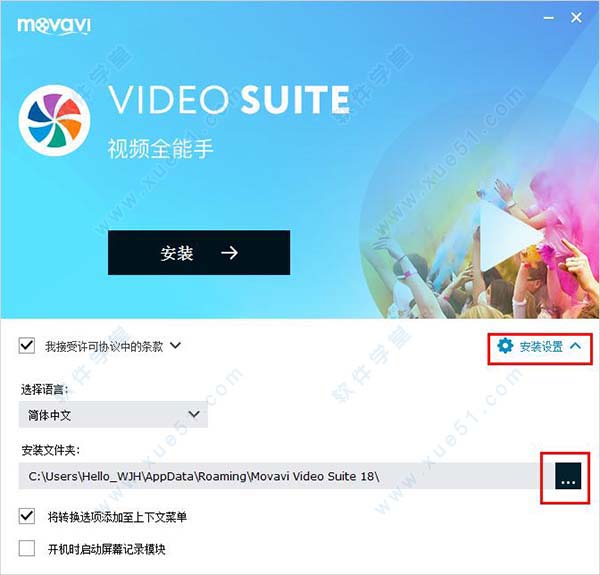
3、一切准备就绪,点击“安装”开始安装软件
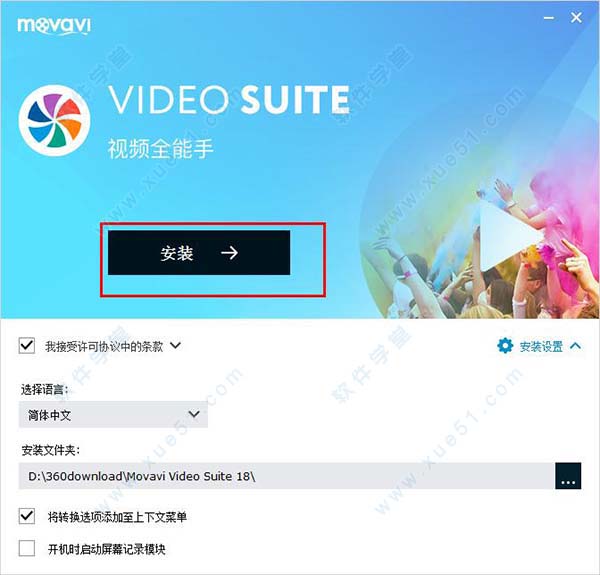
4、进入安装状态,软件安装过程需要一点时间,请耐心等待片刻
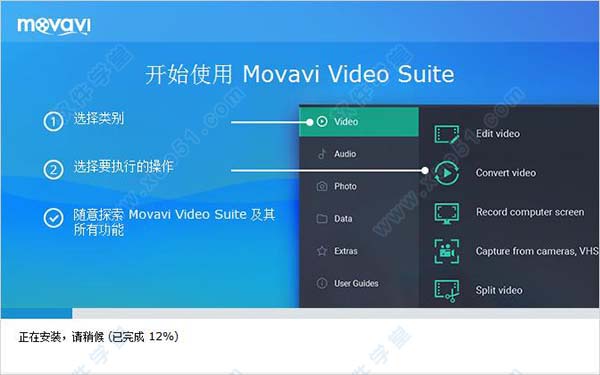
5、安装完成,切记不要启动软件,关闭安装界面退出安装程序,对下面进行破解很重要

破解教程
1、回到软件安装包,打开破解文件“Patch-Movavi.Video.Suite.18.x”文件夹将“Patch-Movavi.Video.Suite.18.x.exe”破解补丁复制到软件安装目录下
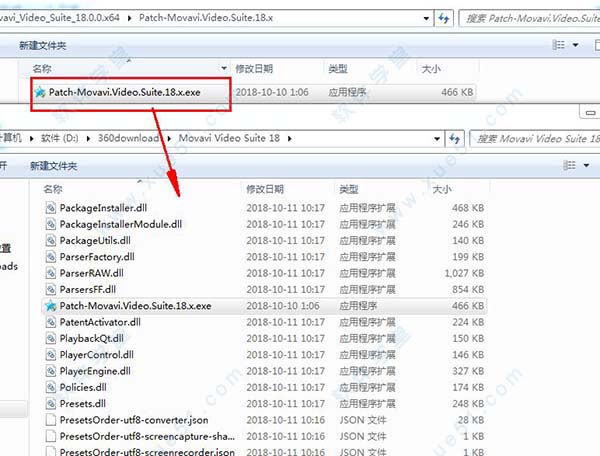
2、复制完毕,然后在软件安装目录中双击运行“Patch-Movavi.Video.Suite.18.x.exe”破解补丁,点击“patch”,出现“patching done”则说明破解成功

3、至此,软件激活成功,movavi video suite 18破解版完成破解,而且还是movavi video suite 18中文破解版,用户可以无限制、免费使用
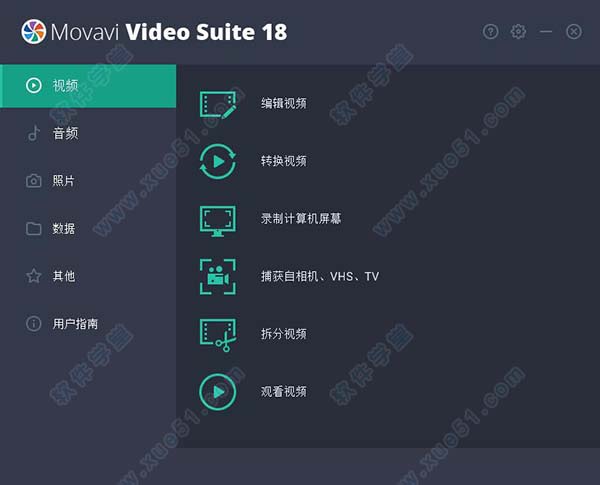
优势亮点
一款功能强大的视频制作软件,使用这款可以帮助用户轻松制作各种幻灯片和专业外观的电影,软件拥有提高视频质量、添加虚拟效果、视频分割、视频拼接,视频备份或拷贝DVD、刻录CD与DVD的数据音频或视频等多种使用视频编辑和制作功能,可以满足大部分用户的视频制作需要,编辑好的视频可以批量上传社交网络,与你的好友分享你的视频成果。除了视频制作功能之外,软件还提供视频转换器功能,可以支持180多种媒体格式的视频格式转换,转换格式不需要另外
下载工具,还具有视频编辑器功能,可以对视频和音频进行编辑,将你的原始素材转换为完整的电影,可以处理音频,给任何格式的音频添加背景音乐和声音效果,是音频的效果更好,还可以使用麦克风记录您自己的配音。同时还允许保存制作好的电影,可以随时进行观看,支持在智能手机、平板电脑或其他移动设备上观看你的视频,非常强大,如果你还有刻录视频的需求,软件同样可以满足你,可以在CD、DVD 或蓝光上录制视频,可以说是一款非常全面的视频编辑制作软件。
版本功能
1、新的多轨时间轴
添加任意数量的曲目,并以您喜欢的方式重新排序; 享受全新的紧凑设计。
2、高清剪辑加速
编辑全高清和4K视频,没有冻结或滞后。
3、更新蒙太奇向导
使用特定音乐,标题和过渡创建包含五个主题中任意一个的视频。
4、推特和Outros
为视频添加现成的动画前奏和outros,创建自己的自定义模板。
5、方便的指南
由于预览屏幕中的指南,标题,贴纸,裁剪,平移和缩放以及其他工具现在更易于使用。
6、便携式项目
将您的视频项目保存在闪存卡上,以便继续在另一台PC上使用它。
7、改进的预定录制
设置预定录制,程序将自行完成所有操作,甚至提醒您打开所需的窗口。
8、支持新格式和编解码器
转换来自TTS格式的摄像机的视频,以及使用UT视频编解码器编码的文件。
9、转换前应用效果
您可以从内置的广告素材过滤器库中进行选择,并将其应用于您要转换的视频。
10、无需转换即可修剪和旋转
新功能可让您在不转换文件的情况下进行修剪和旋转。
11、适用于所有功能
现在,您只需单击一下即可将所需的字幕,音轨或比特率应用于您要转换的所有视频。
12、AMD硬件加速
AMD Radeon视频卡的用户将能够将2K和4K文件转换速度提高2倍。
模块特色
1、视频模块
支持视频转换,视频编辑,录制计算机屏幕,捕获自机机、vhs、tv,拆分视频,观看视频。
2、音频模块
支持转换音频,录音,将音频刻录成cd,播放音乐。
3、照片模块
支持转换图像,创建幻灯片放映,在线共享照片。
4、数据模块
支持导入avchd,刻录光盘,将图像刻录成光盘,将光盘复制到光盘,将光盘复制到硬盘。
5、其他
支持储备视频片段、在线共享视频。
6、用户指南
包括了常用的转换视频,编辑视频,录制计算机屏幕等教程。
使用方法
转换视频 第1步:打开转换器应用程序
然后单击视频选项卡中的转换视频。MovaviVideoConverter应用程序将打开。
第2步:打开视频
在开始之前,您需要打开MovaviVideoConverter中的视频。
1.单击顶部的添加媒体按钮,然后从弹出菜单中选择添加视频。
2.资源管理器对话框将打开。选择你想转换的文件。
3.点击打开。这些文件现在将被添加到文件列表中。
第3步:选择输出格式
在窗口的下半部分,您将找到输出格式列表。
1.单击视频选项卡。
2.点击您要使用的格式。例如,MOV。
3.选择您要使用的编解码器和分辨率的预设。要转换而不更改分辨率,请单击标记为“与输入相同”的行。例如:“MOV”或“AVIMPEG-4-原始大小”
定制预设
第4步:编辑和修剪视频
如果要编辑其中一个视频,请单击其旁边的编辑按钮打开编辑器窗口。
选择音轨
选择字幕轨道
修剪文件
第5步:检查输出文件夹
在窗口的底部,选中保存到框。这是输出文件将被保存的地方。要使用其他文件夹,请单击文件夹图标并选择新的输出文件夹。
更改输出文件夹
最后,点击转换按钮开始处理视频。这可能需要几秒到几个小时,具体取决于视频文件的大小和数量。
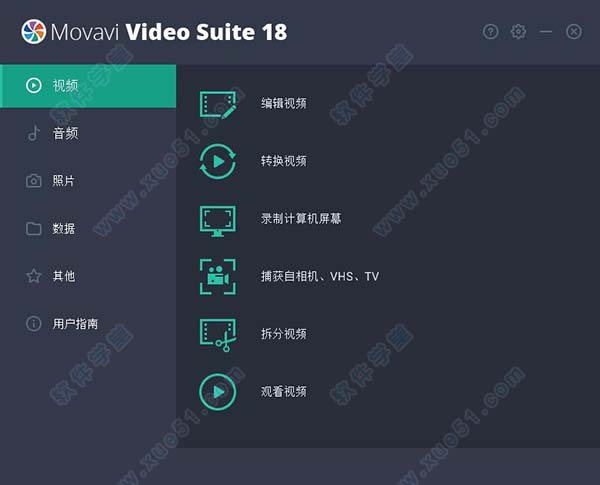
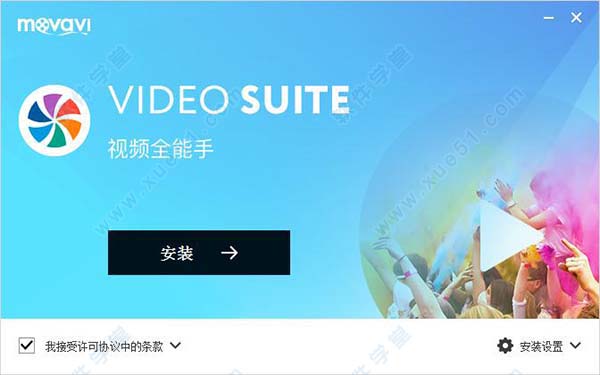
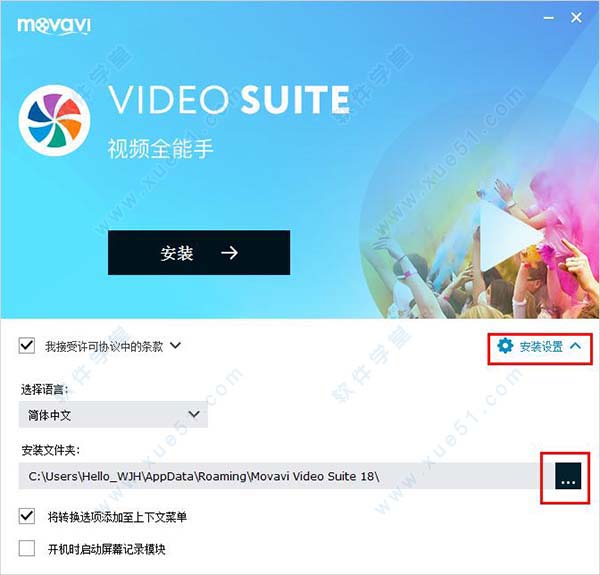
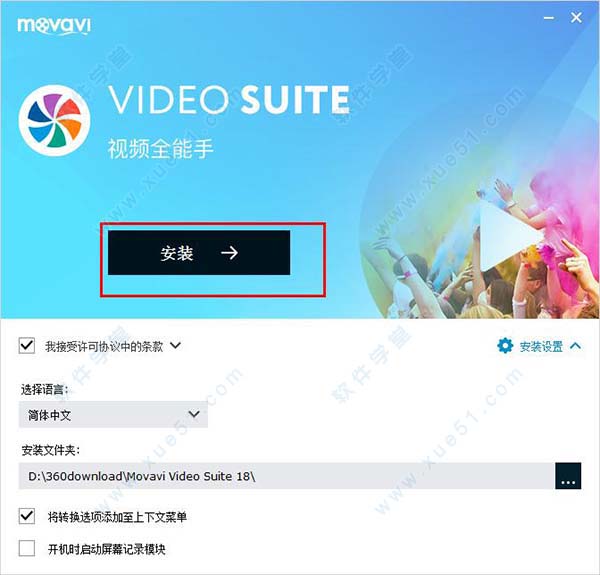
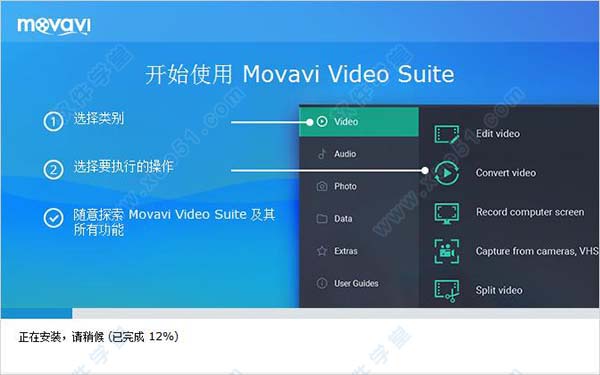

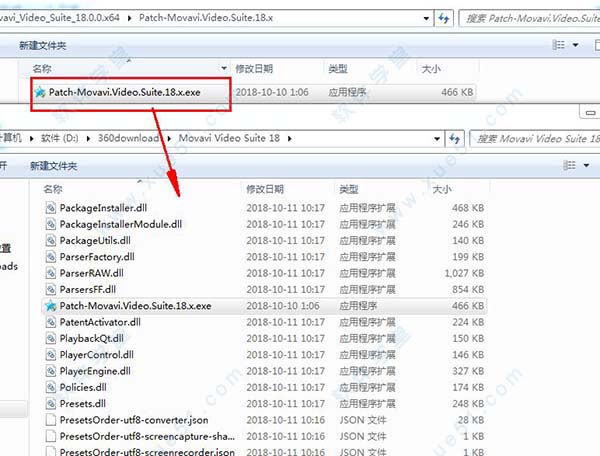

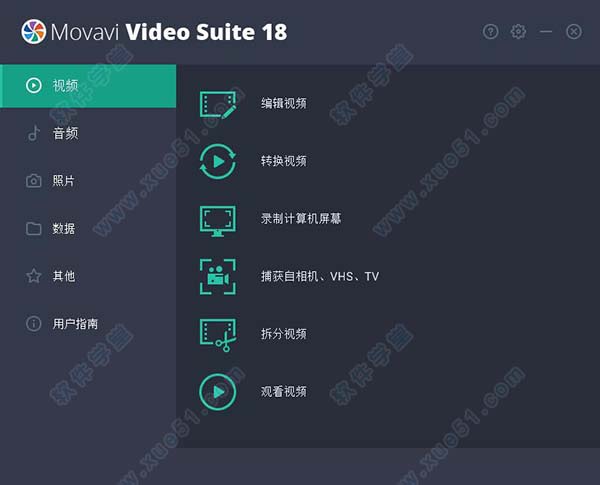
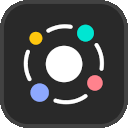 Movavi Video Suite 2022v22.0中文
271MB
简体中文
Movavi Video Suite 2022v22.0中文
271MB
简体中文
 Movavi Video Suitev20.0.0绿色
351.26MB
简体中文
Movavi Video Suitev20.0.0绿色
351.26MB
简体中文
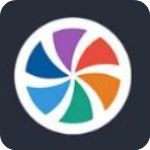 Movavi Video Suite(多媒体视频套件)v20.0中文
117.96MB
简体中文
Movavi Video Suite(多媒体视频套件)v20.0中文
117.96MB
简体中文
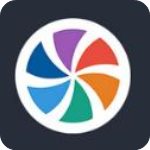 Movavi Video Suite 18绿色v18.3.0
209MB
简体中文
Movavi Video Suite 18绿色v18.3.0
209MB
简体中文
 movavi video suite 17v17.0.1
90.82MB
简体中文
movavi video suite 17v17.0.1
90.82MB
简体中文
 movavi video suite 17中文v17.5.0
78.29MB
简体中文
movavi video suite 17中文v17.5.0
78.29MB
简体中文
0条评论